Meilleure résolution pour convertir et compresser une vidéo YouTube
Par Pierre Dubois • 2023-09-07 20:52:32 • Solutions éprouvées
Réduire la taille de vidéos
- Télécharger Télécharger
- 1. Compresser vidéo de réseaux sociaux+
-
- 1.1 alternative a final cut pro
- 1.2 alternative a clipchamp
- 1.3 compresseur audio en ligne
- 1.4 changer le debit binaire mp4 mp3
- 1.5 format de compression video
- 1.6 compresser un dossier en ligne
- 1.7 compresseur M4A
- 1.8 compresser mov en ligne
- 1.9 compresseur video audio pour whatsapp
- 1.10 compresser videos en ligne gratuitement
- 1.11 compresser video pour twitter
- 1.12 compresser video alternative a windows media player
- 1.13 compresser wav fichier
- 1.14 compresser webm video
- 1.15 4 principaux compresseurs de MP4
- 1.16 Compresser fichier WAV
- 2. Redimensionner vidéos à taille plus petite+
-
- 2.1 taille de facebook video
- 2.2 compresseur de fichier
- 2.3 compression de flac
- 2.4 alternative compresseur handbrake
- 2.5 comment compresser fichiers et dossiers
- 2.6 comment reduire taille video
- 2.7 reduire taille de video instagram
- 2.8 compression sans perte de qualite
- 2.9 rendre video plus petite
- 2.10 limite de taille de video mms
- 2.11 convertisseur reduire taille en ligne
- 2.12 reduire taille de video
- 2.13 reduire taille de mp4
- 2.14 redimensionner des video
- 2.15 redimensionner ffmpeg
- 2.16 Top 6 Compresseurs M4V
- 3. Envoyer vidéos de grande taille+
-
- 3.1 envoyer gros fichiers
- 3.2 envoyer videos de grande taille sur android
- 3.3 envoyer de longues videos sur whatsapp
- 3.4 raccourcir les videos sur iphone
- 3.5 meilleur logiciel de compression
- 3.6 meilleur compresseur pour android
- 3.7 top 6 des reducteurs video
- 3.8 top applications de compression video
- 3.9 decoupeurs et compresseurs video
- 3.10 raccourcisseur video en ligne
- 3.11 taille de video youtube
Pour partager votre récit de voyage, un bricolage, une tournée promotionnelle ou simplement votre vidéo préférée avec vos proches et le reste du monde, YouTube est le média idéal. Pour garantir une qualité et une expérience de visionnage satisfaisante des vidéos, il est important de prendre en compte la taille et la résolution des fichiers téléchargés sur le site. Les parties suivantes de la rubrique traitent de toutes vos requêtes sur les meilleures tailles de vidéo YouTube , la résolution, les formats et autres personnalisations.
- Partie 1. Résolution et ratios d'aspect les plus recommandés pour YouTube
- Partie 2. Comment convertir une vidéo pour YouTube avec la taille compressée et la résolution modifiée
- Partie 4. Questions Réponses propos du téléchargement de vidéos YouTube
Partie 1. Résolution et ratios d'aspect les plus recommandés pour YouTube
Pour éviter une qualité médiocre, des barres noires sur la largeur et d’autres problèmes similaires lors de la publication d’une vidéo sur YouTube, il est important de vérifier la résolution de YouTube et sa taille. Selon la plate-forme et le format de la vidéo, YouTube utilise différents formats d’image et résolutions.
Sur un PC, YouTube utilise un format d'image de 16:9. Avec les fichiers au format 4:3, des barres noires sont ajoutés automatiquement pour éviter l’étirement et le recadrage des vidéos. Pour adapter les fichiers au lecteur, la meilleure résolution pour les vidéos YouTube est la suivante:
- 2160p (4k): 3840x2160
- 1440p (2k): 2560x1440
- 1080p: 1920x1080
- 720p: 1280x720
- 480p: 854x480
- 360p: 640x360
- 240p: 426x240
Partie 2. Comment convertir une vidéo pour YouTube avec la taille compressée et la résolution modifiée
Pour convertir vos vidéos dans un format compatible avec YouTube et modifier sa taille et sa résolution, Wondershare UniConverter est votre meilleur choix de le faire avec des étapes simples. En utilisant cette boîte à outils vidéo polyvalente tout-en-un, vous pouvez facilement convertir des vidéos de n’importe quel format en un format de vidéo YouTube. De plus, vous pouvez compléter le processus de compression de la taille de la vidéo YouTube et la résolution de la vidéo lors de la conversion. L'ensemble du processus est super rapide et sans perte de qualité. Le programme fonctionne comme le meilleur outil de modification de la résolution vidéo et de la taille d'image de YouTube. Les fonctionnalités ajoutées comprennent l'édition vidéo, le téléchargement de vidéos, l'enregistrement vidéo, le transfert de vidéos et bien d'autres activités liées aux solutions multimédia.
 Wondershare UniConverter - Votre boîte à outils vidéo complète pour Windows/Mac
Wondershare UniConverter - Votre boîte à outils vidéo complète pour Windows/Mac

- Convertissez plus de 1 000 formats vidéo en YouTube avec une taille vidéo compressée et une résolution vidéo modifiée.
- Compressez la taille de la vidéo YouTube avec une vitesse ultra rapide et une sortie de haute qualité.
- Modifiez facilement la résolution de la vidéo YouTube pour s’adapter au mieux au lecteur YouTube.
- Modifiez vos vidéos avant de les télécharger sur YouTube avec des fonctions de recadrage, de rognage, de rotation, d'ajout de filigrane, d'application d'effets, etc.
- Téléchargez des vidéos de YouTube et de plus de 10 000 sites de partage de vidéos en collant une URL.
- Prend en charge le traitement par lots pour la conversion de plusieurs fichiers à la fois.
- Convertir, compresser et éditer des vidéos avec prévisualisation en temps réel.
- Boîte à outils avec des fonctions supplémentaires telles que l'enregistreur d'écran, Créateur GIF, Correction des Métadonnées, Diffusion sur TV, etc.
- Systèmes d'exploitation pris en charge: Windows 10/8/7/2003/Vista/XP, macOS 10.10 ou versions ultérieures.
Étapes à suivre pour convertir des vidéos en YouTube et personnaliser la taille et la résolution de la vidéo à l'aide de Wondershare UniConverter:
Étape 1 Lancez le convertisseur Youtube de Wondershare
Téléchargez, installez et ouvrez Wondershare UniConverter sur votre PC/Mac. Dans l'onglet Convertisseur, cliquez sur le bouton +Ajouter des fichiers pour parcourir et ajouter des vidéos de votre système que vous souhaitez convertir et modifier pour YouTube. Plusieurs vidéos peuvent être ajoutées ici.

Vous êtes autorisé à rogner, découper, éditer les sous-titres, ajouter des filigranes et apporter d’autres fonctions d’édition aux vidéos importées. Cliquez sur les icônes d’édition sous la vignette de la vidéo ajoutée.
Étape 2 Choisissez YouTube comme format de sortie
Pour convertir les vidéos ajoutées au format compatible YouTube, cliquez sur la flèche déroulante située dans l'onglet Cible. Une liste de formats de vidéo s'ouvrira. Dans l'onglet Vidéo, choisissez YouTube comme format cible et sélectionnez également la résolution souhaitée parmi les options proposées.
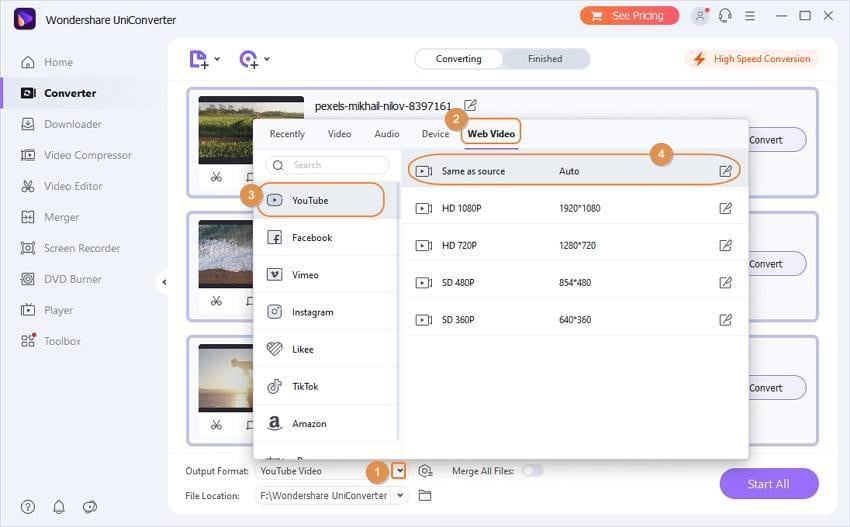
Étape 3 Compressez la taille de la vidéo YouTube et personnalisez la résolution.
Pour compresser la taille de la vidéo YouTube et personnaliser sa résolution, cliquez sur l'icône Compresser sous l'onglet Cible. Une nouvelle fenêtre contextuelle s'ouvrira, à partir de laquelle vous pourrez modifier directement la résolution vidéo, le débit binaire ou la taille vidéo souhaitée. Alternativement, vous pouvez même déplacer la barre de progression pour compresser le fichier facilement. Cliquez sur le bouton OK pour confirmer les modifications.

Étape 4 Convertir et compresser des vidéos YouTube
Une fois tous les changements et les réglages terminés, cliquez sur le bouton Convertir pour lancer le processus ou sur le bouton Convertir tous à droite pour convertir plusieurs vidéos. Recherchez vos vidéos converties et compressées dans l'onglet Termoné.
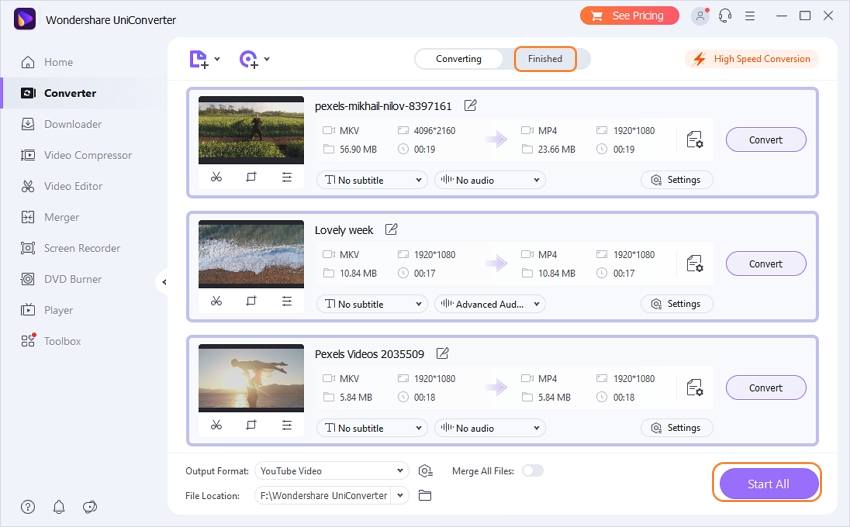
Partie 4. Questions Réponses propos du téléchargement de vidéos YouTube
Les questions et réponses suivantes vous aideront à connaître les requêtes relatives à l'envoi et au téléchargement de vidéos YouTube, telles que la taille maximale des vidéos YouTube, le meilleur format vidéo YouTube, le téléchargement de vidéos YouTube, etc.
1. Combien de temps une vidéo YouTube peut-elle durer ?
Par défaut, YouTube permet de télécharger des vidéos d’une durée maximale de 15 minutes . Les utilisateurs disposant d'un accès à la diffusion en continu sont autorisés à effectuer de longues mises en ligne. Pour d'autres, une vérification du compte Google est nécessaire pour télécharger des vidéos de plus de 15 minutes. La vidéo la plus longue sur YouTube peut peser 128 Go et durer 12 heures.
2. Quels formats vidéo sont pris en charge par YouTube ?
YouTube prend en charge les formats vidéo les plus courants pour le téléchargement, mais tous les formats vidéo ne sont pas disponibles. Voici la liste des formats recommandés par YouTube: MOV, MPEG4, MP4, AVI, WMV, MPEGPS, FLV, 3GPP, WebM, DNxHR, ProRes, CineForm, (h265).
Pour les vidéos dans tout autre format, vous devez convertir le fichier dans l’un des formats énumérés ci-dessus. Wondershare UniConverter peut vous y aider.
3. Comment télécharger facilement une vidéo YouTubec?
YouTube n'autorise pas le téléchargement direct de vidéos sur votre PC ou un appareil, mais un certain nombre de logiciels professionnels sont également disponibles. Wondershare UniConverter peut non seulement vous aider à convertir et compresser des vidéos YouTube, mais également télécharger des vidéos de YouTube en un clic. En utilisant ce logiciel, vous pouvez facilement et rapidement télécharger des vidéos YouTube de haute qualité sur votre PC. Si nécessaire, la version MP3 du fichier peut également être téléchargée en quelques étapes simples. Pour connaître le processus de téléchargement de vidéos YouTube à l'aide de Wondershare UniConverter, il suffit de lire Comment télécharger des vidéos YouTube en ligne>> pour en savoir plus.
Wondershare UniConverter vous aide à convertir les formats vidéo pour YouTube, à réduire la taille des vidéos YouTube, à modifier la résolution des vidéos YouTube, à rogner ou à couper les vidéos YouTube et à télécharger des vidéos YouTube en un clic. Téléchargez et utilisez gratuitement cet outil vidéo YouTube tout-en-un.


Pierre Dubois
staff Éditeur